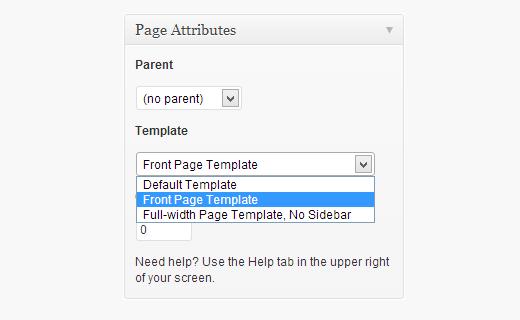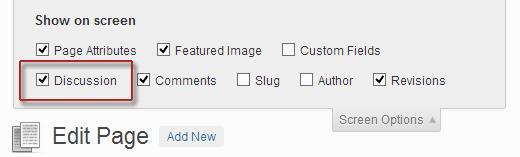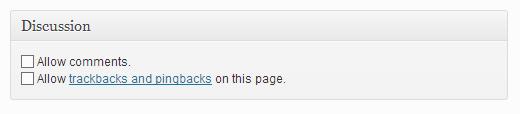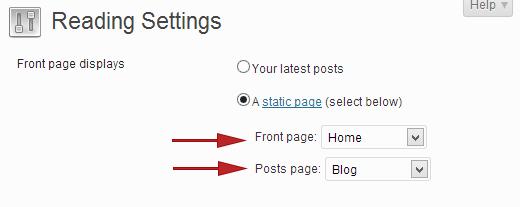如何在WordPress中为博客帖子创建单独的页面
默认情况下,WordPress会在主页上以博客格式显示您的内容。但是如果你想在WordPress中创建一个自定义主页怎么办?你的博客页面在哪里?在本文中,我们将向您展示如何在WordPress中为博客帖子创建单独的页面。
视频教程
订阅WPBeginner
如果您不喜欢视频或需要更多说明,然后继续阅读。
在WordPress中使用默认静态和博客页面设置
WordPress内置支持创建自定义主页(静态首页),和博客文章的单独页面。要使用此方法,您需要创建两个新的WordPress页面。第一页将成为您的自定义主页。在您的WordPress管理员中,转到页面»添加新的以创建新页面。您可以将此页面标题为主页。在右侧,您将看到 Page Attributes 框,其中包含选择模板的选项。
大多数现代WordPress主题都带有自定义页面模板,可用于您网站的静态首页。在这个例子中,我们使用了Twenty Twelve主题,它带有一个首页模板。选择模板后,您需要做的下一件事是单击屏幕右上角的屏幕选项并查看讨论框。
这将在帖子编辑区域下方显示讨论元框。取消选中评论和引用以禁用主页上的讨论。
接下来,您需要为博文创建另一个页面。您可以将此页面标题为博客。很多WordPress主题都带有不同的模板,您的主题可能有一个模板用于博客页面。但是,如果主题中没有可用的模板,则只需选择默认值即可。不要忘记在此页面上禁用评论和引用选项。
我们在这里创建的是两个页面,我们将用它们来显示自定义主页和博客文章页面。现在我们需要让WordPress相应地使用这些页面。要做到这一点,请转到设置»阅读并在Front页面显示选项下选择一个静态页面。在下面选择要用作首页的页面和博客帖子的页面。
保存您的更改,然后加载您的网站以查看更改。您可能希望在导航菜单中显示博客页面。要做到这一点,请转到外观»菜单并将博客页面添加到菜单中。
默认情况下,WordPress会在主页上以博客格式显示您的内容。但是如果你想在WordPress中创建一个自定义主页怎么办?你的博客页面在哪里?在本文中,我们将向您展示如何在WordPress中为博客帖子创建单独的页面。
视频教程
订阅WPBeginner
如果您不喜欢视频或需要更多说明,然后继续阅读。
在WordPress中使用默认静态和博客页面设置
WordPress内置支持创建自定义主页(静态首页),和博客文章的单独页面。要使用此方法,您需要创建两个新的WordPress页面。第一页将成为您的自定义主页。在您的WordPress管理员中,转到页面»添加新的以创建新页面。您可以将此页面标题为主页。在右侧,您将看到 Page Attributes 框,其中包含选择模板的选项。
大多数现代WordPress主题都带有自定义页面模板,可用于您网站的静态首页。在这个例子中,我们使用了Twenty Twelve主题,它带有一个首页模板。选择模板后,您需要做的下一件事是单击屏幕右上角的屏幕选项并查看讨论框。
这将在帖子编辑区域下方显示讨论元框。取消选中评论和引用以禁用主页上的讨论。
接下来,您需要为博文创建另一个页面。您可以将此页面标题为博客。很多WordPress主题都带有不同的模板,您的主题可能有一个模板用于博客页面。但是,如果主题中没有可用的模板,则只需选择默认值即可。不要忘记在此页面上禁用评论和引用选项。
我们在这里创建的是两个页面,我们将用它们来显示自定义主页和博客文章页面。现在我们需要让WordPress相应地使用这些页面。要做到这一点,请转到设置»阅读并在Front页面显示选项下选择一个静态页面。在下面选择要用作首页的页面和博客帖子的页面。
保存您的更改,然后加载您的网站以查看更改。您可能希望在导航菜单中显示博客页面。要做到这一点,请转到外观»菜单并将博客页面添加到菜单中。